So verteilen Sie das Internet über WLAN von einem Laptop in Windows 10 über WLAN

- 4985
- 815
- Mike Kuske

In meinem vorherigen Artikel über die Verteilung von Wi-Fi vom Laptop erscheinen Kommentare hin und wieder, dass diese Methoden sich weigern, in Windows 10 zu arbeiten (einige von ihnen arbeiten jedoch und die Angelegenheit ist höchstwahrscheinlich in der Fahrer). Daher wurde beschlossen, diese Anweisung zu schreiben (aktualisiert im August 2016).
Dieser Artikel ist eine Schritt-für-Schritt Wenn das beschriebene nicht funktioniert: Nicht möglich, das platzierte Netzwerk zu starten, erhält das angeschlossene Gerät keine IP -Adresse oder funktioniert ohne Zugriff auf das Internet.P.
Ich lenke Ihre Aufmerksamkeit darauf, dass diese Art von „virtuellen Router“ eines Laptops für die Drahtverbindung zum Internet oder für die Verbindung über ein USB -Modem möglich ist (obwohl ich während des Schecks festgestellt habe, dass ich das Internet erfolgreich verteilt habe “,“ erhalten ”auch von Wi-fi, in der vorherigen Version des Betriebssystems persönlich hat es für mich nicht geklappt).
Mobiler Hot Spot in Windows 10
Im Jubiläumsaktualisierung von Windows 10 wurde eine integrierte Funktion angezeigt, mit der Sie das Internet über Wi-Fi von einem Computer oder Laptop aus verteilen können. Es wird als mobile Hotspot bezeichnet und befindet sich in Parameters-Network und Internet. Außerdem steht die Funktion zum Einschalten in Form einer Schaltfläche zur Verfügung, wenn Sie auf das Verbindungssymbol im Feld von Benachrichtigungen klicken.
Sie müssen lediglich die Funktion aktivieren und die Verbindung auswählen, zu der andere WI -FI -Geräte zugegriffen werden, stellen Sie den Netzwerknamen und das Passwort fest. Danach können Sie eine Verbindung herstellen. Tatsächlich sind alle weiteren Methoden, die weiter beschrieben werden, nicht mehr erforderlich, vorausgesetzt, Sie haben die neueste Version von Windows 10 und die unterstützte Art der Verbindung (z. B. PPPOE -Verteilung).
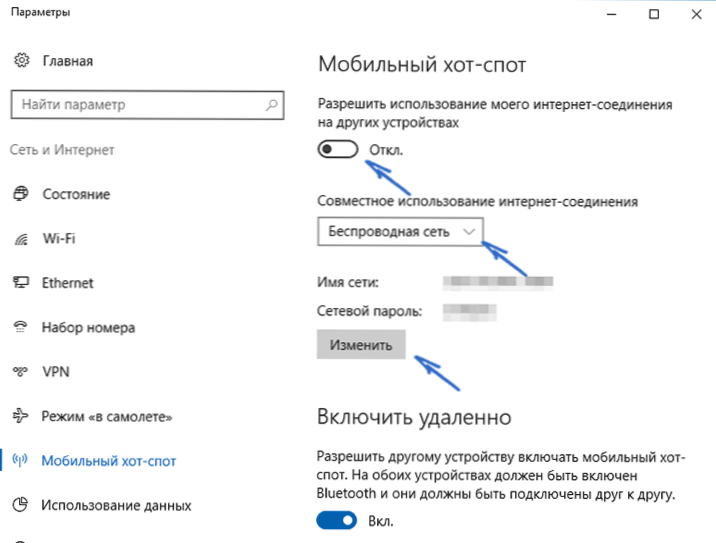
Wenn Sie Interesse oder Notwendigkeit haben, können Sie jedoch andere Möglichkeiten kennenlernen, das Internet für Wi-Fi zu geben, die nicht nur für 10, sondern auch für frühere Versionen des Betriebssystems geeignet sind.
Wir überprüfen die Möglichkeit der Verteilung
Starten Sie zunächst die Befehlszeile im Namen des Administrators (klicken Sie mit der rechten Maustaste auf die Schaltfläche Start in Windows 10 und dann die Auswahl des entsprechenden Punkts) und geben Sie den Befehl ein Netsh Wlan Zeigen Treiber

Im Befehlszeilenfenster sollten Informationen zum Adapter-Wi-Fi-Treiber und über den von ihm unterstützten Technologien angezeigt werden. Wir interessieren uns für den Artikel "Unterstützung für das gepostete Netzwerk" (in der englischen Version - gehostete Netzwerk). Wenn es ja gibt, können Sie fortfahren.
Wenn das Netzwerk keine Unterstützung gibt, sollten Sie zuerst die Treiber auf dem Wi-Fi-Adapter aktualisieren. Sie stammt vorzugsweise von der offiziellen Website des Laptop-Herstellers oder des Adapters selbst und wiederholen Sie dann den Scheck.
In einigen Fällen kann es im Gegenteil die Fahrt des Treibers zur vorherigen Version helfen. Gehen Sie dazu zum Windows 10 -Geräte -Manager (Sie können mit der rechten Maustaste auf der Schaltfläche "Starten" im Abschnitt "Netzwerkadapter" auf "Start" -Taste klicken. Klicken Sie mit der rechten Maustaste darauf - Eigenschaften - Eigenschaften - Eigenschaften - Tab "Treiber" - "Rollow".

Wiederholen Sie dies erneut die Unterstützung der Unterstützung des veröffentlichten Netzwerks: Wenn es nicht unterstützt wird, führen alle anderen Aktionen nicht zu einem Ergebnis.
Wi-Fi-Verteilung in Windows 10 Verwenden der Befehlszeile
Wir handeln weiterhin in der Befehlszeile im Namen des Administrators. Es ist notwendig, den Befehl darin einzugeben:
Netsh wlan set hostedNetwork modus = zulassen SSID =Remontka Schlüssel =SecretPassword
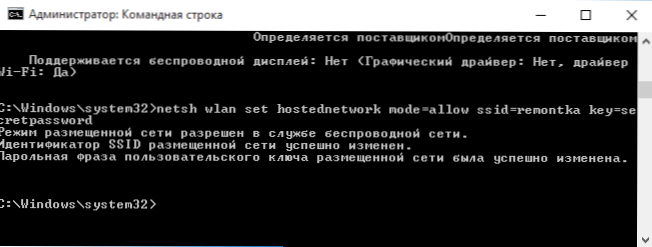
Wo Remontka - Der gewünschte Name des drahtlosen Netzwerks (festlegen, ohne Leerzeichen) und SecretPassword - Passwort für Wi-Fi (setzen Sie Ihre eigenen, mindestens 8 Zeichen, verwenden Sie keine Cyrillic).
Geben Sie danach den Befehl ein:
Netsh wlan starten hostedNetwork
Infolgedessen sollten Sie eine Nachricht sehen, dass das Netzwerk gestartet wurde. Bereits jetzt können Sie eine Verbindung von einem anderen Wi-Fi-Gerät herstellen, es wird jedoch keinen Zugriff auf das Internet haben.
Notiz: Wenn Sie eine Nachricht gesehen haben, dass es unmöglich ist, das platzierte Netzwerk zu starten, während es in der vorherigen Phase geschrieben wurde, dass es unterstützt wird (oder das erforderliche Gerät nicht angeschlossen ist), versuchen Sie, den Wi-Fi-Adapter im Geräte-Dispatcher auszuschalten , und verstärken Sie es dann (oder löschen Sie es, es ist dort und aktualisieren Sie dann die Ausrüstungskonfiguration). Versuchen Sie auch im Geräte -Dispatcher am Menüpunkt ein, um die Anzeige von versteckten Geräten einzuschalten. Danach finden Sie im Abschnitt "Network Adapter" (Virtual Adapter des platzierten Netzwerks) mit der rechten Maustaste auf Microsoft -Hosted Network -Adapter (virtueller Adapter des platzierten Netzwerks). und wählen Sie "genug".

Damit der Zugriff auf das Internet angezeigt werden kann, klicken Sie mit der rechten Maustaste auf "Start" und wählen Sie "Netzwerkverbindungen" aus.
Klicken Sie in der Liste der Verbindungen auf die Internetverbindung (nämlich die, die zum Eingeben des Internets verwendet werden) mit der rechten Maustaste - Eigenschaften und öffnen Sie die Registerkarte "Zugriff". Schalten Sie das Element ein. "Erlauben Sie anderen Netzwerknutzern, die Internetverbindung zu verwenden und die Einstellungen anzuwenden (Wenn Sie eine Liste der Home -Netzwerkverbindungen im selben Fenster anzeigen, wählen Sie eine neue drahtlose Verbindung, die nach dem nach dempostete Netzwerk angezeigten Netzwerk angezeigt wird.

Wenn alles so lief, wie es sollte, aber die Fehler wurden bei der Verbindung vom Telefon, dem Tablet oder einem anderen Laptop mit dem erstellten Netzwerk nicht gemacht, haben Sie Zugriff auf das Internet.
Für die anschließende Trennung der Wi-Fi-Verteilung in der Befehlszeile im Namen des Administrators geben Sie ein: Netsh wlan stop hostedNetwork Und klicken Sie auf die Eingabe.
Probleme und ihre Lösung
Viele Benutzer, trotz der Implementierung aller oben genannten Punkte, funktioniert der Zugriff auf das Internet über eine solche Wi-Fi-Verbindung nicht. Unten - verschiedene Möglichkeiten, dies zu beheben und die Gründe zu verstehen.
- Versuchen Sie, die Wi-Fi-Verteilung auszuschalten (ich habe gerade das Team angegeben) und dann die Internetverbindung ausschalten (die, die wir allgemeiner Zugriff zugelassen haben). Schalten Sie danach in der Reihenfolge erneut ein: Erste Wi-Fi-Verteilung (über den Befehl Netsh wlan starten hostedNetwork, Die restlichen Teams, die zuvor waren, werden nicht benötigt), dann - Internetverbindung.
- Nach dem Start der Wi-Fi-Verteilung erstellen Sie eine neue drahtlose Verbindung in der Liste der Netzwerkverbindungen. Klicken Sie mit der rechten Maustaste darauf und klicken Sie auf "Informationen" (Zustand - Informationen). Sehen Sie, ob die IPv4 -Adresse dort angegeben ist und die Maske des Subnetzes. Wenn nicht, geben Sie in den Eigenschaften der Verbindung manuell an (kann aus dem Screenshot entnommen werden). In ähnlicher Weise können Sie bei Problemen beim Verbinden anderer Geräte mit dem verteilten Netzwerk eine statische IP im selben Adressraum verwenden, z. B. 192, 192.168.173.5.
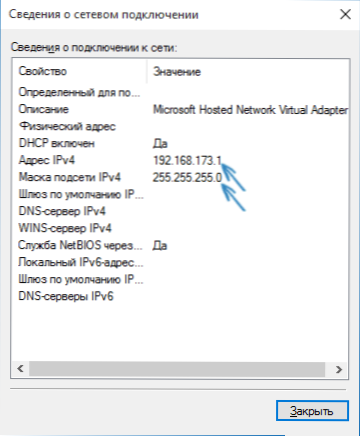
- Feuerwerke vieler Antiviren blockieren standardmäßig den Gesamtzugriff ins Internet. Um sicherzustellen, dass dies der Grund für die Probleme mit der Wi-Fi-Verteilung ist, können Sie die Firewall (Firewall) vorübergehend trennen und, wenn das Problem verschwunden ist, nach einer geeigneten Einstellung suchen.

- Einige Benutzer enthalten allgemeiner Zugriff, um sich nicht zu verbinden. Es sollte sich für die Verbindung einschalten, mit der es verwendet wird, um in das Internet einzutreten. Wenn Sie beispielsweise über eine lokale Netzwerkverbindung verfügen und eine Bewerte L2TP oder Rostelecom PPPOE für das Internet gestartet wird, sollte der Gesamtzugriff für die letzten beiden bereitgestellt werden.
- Überprüfen Sie, ob der Windows -Dienst "Allgemeiner Zugriff auf die Internetverbindung" aktiviert ist.
Ich denke, Sie werden Erfolg haben. Alle oben genannten wurden gerade in Verbindung überprüft: Ein Computer mit Windows 10 Pro und Wi-Fi als Atherosadapter, IOS 8-Geräte wurden angeschlossen.4 und Android 5.1.1.
Zusätzlich: Wi-Fi-Verteilung mit zusätzlichen Funktionen (z. B. automatischer Start der Verteilung am Eingang zum System) in Windows 10 verspricht das Connectify-Hotspot-Programm zusätzlich in den Kommentaren zu meinem vorherigen Artikel zu diesem Thema (siehe. So verteilen Sie WLAN aus einem Laptop), einige haben ein kostenloses MyPublicWifi-Programm.

